WhatsApp gibt es ja nicht nur auf dem Handy. Für Windows- und Mac-PCs sind Programme verfügbar, mit denen ihr WhatsApp auf dem Desktop nutzen könnt. Lange haben sich Anwenderinnen und Anwender gewünscht, mit WhatsApp am Computer telefonieren oder Video-Anrufe machen zu können. Jetzt endlich geht das! GIGA erklärt euch, wie es geht.
„WhatsApp Desktop“ hat eine Menge angenehmer Features. Ihr könnt eine anständige Tastatur zum Schreiben verwenden und habt es auch leichter, Bilder, Videos und Dokumente vom PC direkt zu versenden. Leider unterstützte die Desktop-Version von „WhatsApp Web“ bisher weder Video-Telefonie noch Anrufe über das Internet. Doch jetzt wurde das Feature endlich veröffentlich und ihr könnt zum Beispiel am Laptop mit WhatsApp telefonieren oder sogar Video-Anrufe durchführen. GIGA zeigt euch, wie das geht.
Ihr könnt mit WhatsApp auch Video-Nachrichten verschicken:
Mit WhatsApp am PC und Laptop telefonieren und Video-Chatten – Win & Mac
Das Telefonieren über WhatsApp am Computer setzt natürlich eine entsprechende Ausrüstung voraus. Ihr benötigt also entweder ein Laptop mit Mikrofon und Kamera oder braucht für euren PC zumindest ein Headset. Wenn ihr über WhatsApp Desktop am Computer ein Videotelefonat führen wollt, benötigt ihr natürlich auch eine angeschlossene Webcam.
Für WhatsApp auf dem Desktop benötigt ihr entweder ein Laptop mit Kamera oder eine Webcam, wenn ihr Videotelefonate machen möchtet:
Wenn alles funktioniert und aktiv ist, startet ihr WhatsApp Desktop und könnt mit euren Kontakten über das Internet des Computers telefonieren.
WhatsApp-Telefongespräche und -Video-Telefonate am Computer starten:
- Falls noch nicht geschehen, installiert WhatsApp Desktop auf eurem PC. Hier findet ihr die Version für Windows und macOS.
- Startet die App und verbindet sie mit WhatsApp auf eurem Smartphone. Dazu müsst ihr lediglich den angezeigten QR-Code mit dem Handy in WhatsApp einscannen.
- Nun klickt auf einen eurer Kontakte, um das Chatfenster zu öffnen.
- Ihr seht jetzt links die Kontakte, rechts das Chatfenster und rechts darüber die zwei Symbole, die ihr bereits aus der App gewohnt seid: Eine Kamera und einen Telefonhörer.
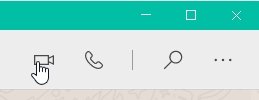
- Klickt nun auf die Kamera für ein Videotelefonat oder auf den Telefonhörer für ein Telefongespräch ohne Bild.
- Daraufhin öffnet sich ein kleines Fenster, das euch über den Gesprächsaufbau informiert. Im Fall eines Videoanrufs seht ihr, was eure Kamera eurem Gesprächspartner zeigen würde.
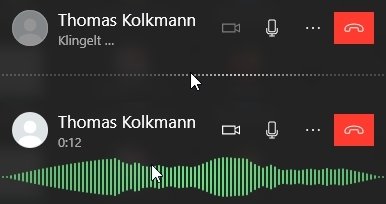
- Sobald die Verbindung steht, seht ihr entweder euer Gegenüber oder ein kleines Verbindungsfenster.
- Zum Auflegen klickt einfach auf den roten Telefonhörer.
Diese Telefonate über WhatsApp am Computer sind von Ende zu Ende verschlüsselt, wie ihr es vom Smartphone gewohnt seid. Aktuell ist die Funktion nur für Gespräche zwischen zwei Personen verfügbar, doch sie soll so ausgebaut werden, dass auch Gruppenanrufe möglich sind – in Sprache und Video.
Telefonieren über WhatsApp Web?
Leider ist es derzeit nicht möglich, über WhatsApp Web im Browser zu telefonieren. Es ist auch nicht bekannt, ob eine Erweiterung des „Browser-WhatsApp“ in dieser Hinsicht geplant ist. Wer also gehofft hat, ohne Installation über den PC von unterwegs mit seiner Familie sprechen zu können, den müssen wir enttäuschen. Aber natürlich könnt ihr in dieser Situation einfach weiter euer Smartphone nutzen.
Vermutlich ist es einfach zu kompliziert, diese Funktionen auf allen Systemen und in allen Browsern anzubieten. Immerhin gehen die verschiedenen Browser unterschiedlich mit den Zugriffsberechtigungen für Mikrofone und Kameras um. Aus diesem Grund haben eigene Programme wie etwa Skype auf dem PC immer schon besser funktioniert als über den Browser.


